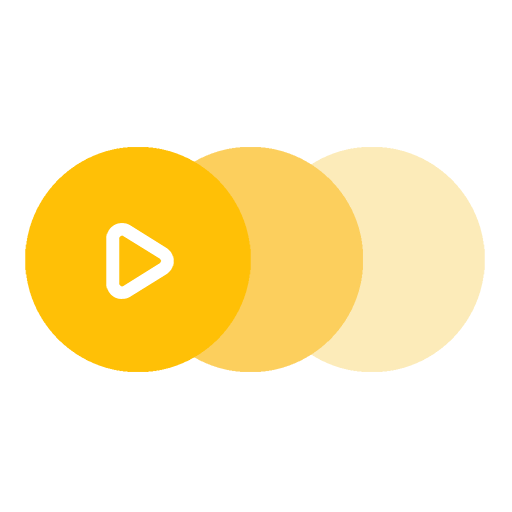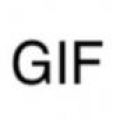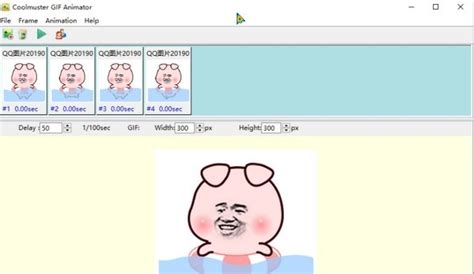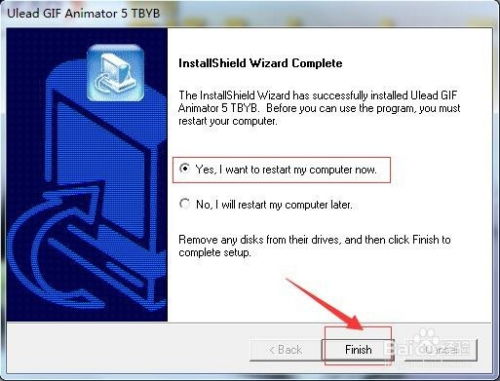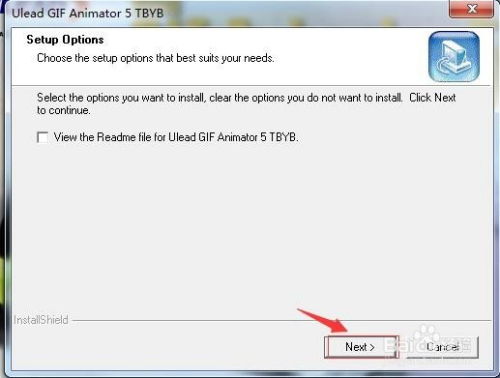掌握Ulead GIF Animator:轻松调整GIF图片尺寸秘籍
如何使用Ulead GIF Animator改变GIF图片尺寸
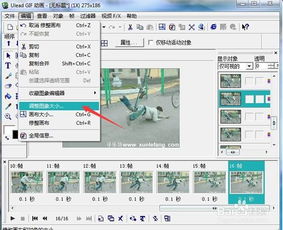
Ulead GIF Animator是一款功能强大且易于使用的GIF动画制作软件,广泛应用于创建、编辑和优化GIF图片。它不仅提供了丰富的编辑工具,如帧编辑、图层管理和颜色调整,还支持多种特效和过渡效果,使得用户可以轻松制作出高质量的GIF动画。本文将详细介绍如何使用Ulead GIF Animator来改变GIF图片的尺寸,帮助用户优化GIF图片以适应不同的显示环境。

一、准备工作
在使用Ulead GIF Animator改变GIF图片尺寸之前,你需要确保已经安装了该软件,并且准备好要处理的GIF图片。安装完成后,打开Ulead GIF Animator,准备开始编辑。

二、导入GIF图片
1. 打开软件:启动Ulead GIF Animator,进入软件的主界面。

2. 导入GIF图片:点击“文件”菜单,选择“打开”,然后在弹出的对话框中找到并选择你要处理的GIF图片,点击“打开”按钮将其导入到软件中。
三、调整画布大小
在导入GIF图片后,你可能会发现图片被画布遮挡了一部分。为了解决这个问题,你需要调整画布大小以适应图片的实际尺寸。
1. 显示全部图片:按Ctrl+R快捷键,可以快速修整画布大小,使其适应图片的实际尺寸。
2. 手动调整画布:如果Ctrl+R快捷键没有达到你想要的效果,你也可以通过“编辑”菜单选择“调整画布大小”,在弹出的对话框中手动设置画布的大小。
四、调整图像大小
接下来,你需要调整GIF图片的实际大小。这可以通过“编辑”菜单中的“调整图像大小”功能来实现。
1. 选择调整图像大小:点击“编辑”菜单,选择“调整图像大小”,弹出调整图像大小的对话框。
2. 设置新的尺寸:在对话框中,你可以输入新的宽度和高度值,也可以选择保持图片的原始比例(勾选“保持纵横比”选项)。
3. 应用更改:设置完成后,点击“确定”按钮应用更改。此时,你会发现GIF图片已经按照你设定的新尺寸进行了调整。
五、保存调整后的GIF图片
完成上述步骤后,你需要保存调整后的GIF图片。
1. 选择保存位置:点击“文件”菜单,选择“另存为”,在弹出的对话框中选择保存位置和文件名。
2. 设置保存选项:在保存对话框中,你可以选择保存格式(通常为GIF格式),并设置其他选项,如颜色深度、压缩质量等。
3. 保存文件:设置完成后,点击“保存”按钮,将调整后的GIF图片保存到指定位置。
六、优化GIF图片(可选)
在调整GIF图片大小后,你还可以进行进一步的优化,以减少文件大小并提高加载速度。
1. 压缩与减色:通过减少颜色数量来压缩GIF文件大小。在Ulead GIF Animator中,你可以使用“优化”菜单中的“减少颜色数量”功能来实现这一点。
2. 调整帧速率:通过调整每帧的显示时间(即帧速率),可以缩短动画播放时间或减少文件大小。你可以在“帧”菜单中设置每帧的显示时间。
3. 删除多余帧:移除动画中不必要的帧可以减少文件大小,同时保持动画连贯性。在“帧”菜单中,你可以选择并删除多余的帧。
4. 使用高级优化工具:如果需要更精细的优化,你可以使用Ulead GIF Animator提供的高级优化工具,如颜色表优化、索引颜色转换和抖动算法等。
七、其他注意事项
1. 定期保存工作进度:在编辑过程中,记得时常保存你的工作进度,以避免数据丢失带来的不便。
2. 预览动画效果:在调整和优化过程中,频繁预览动画效果可以帮助你及时发现并纠正问题。
3. 选择合适的压缩和优化设置:在保存文件时,选择合适的压缩和优化设置可以在保持动画质量的同时减小文件大小。
4. 考虑目标显示环境:在调整GIF图片大小时,要考虑到目标显示环境的分辨率和尺寸要求,确保调整后的图片能够适应不同的显示需求。
八、总结
通过使用Ulead GIF Animator,你可以轻松改变GIF图片的尺寸并进行优化处理。无论是初学者还是专业设计师,都可以通过这款软件制作出高质量的GIF动画。在调整图片大小时,记得保持图片的原始比例、选择合适的压缩和优化设置,并根据目标显示环境进行调整。这样,你就可以确保GIF图片在不同平台上的流畅播放和最佳显示效果。
通过以上步骤和注意事项的详细介绍,相信你已经掌握了如何使用Ulead GIF Animator改变GIF图片尺寸的方法。希望这篇文章能够帮助你更好地利用这款强大的GIF动画制作工具,创作出更多精彩的GIF动画作品。
-
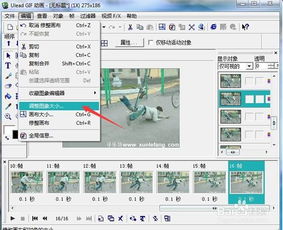 轻松学会:用Ulead GIF Animator调整GIF图片大小资讯攻略12-06
轻松学会:用Ulead GIF Animator调整GIF图片大小资讯攻略12-06 -
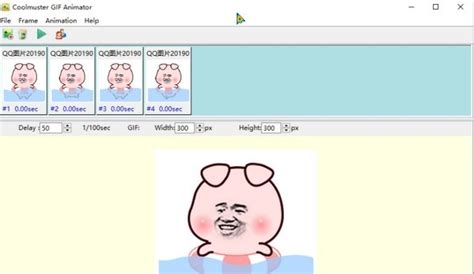 掌握Ulead GIF Animator:轻松实现GIF图片的水平与垂直翻转技巧资讯攻略10-30
掌握Ulead GIF Animator:轻松实现GIF图片的水平与垂直翻转技巧资讯攻略10-30 -
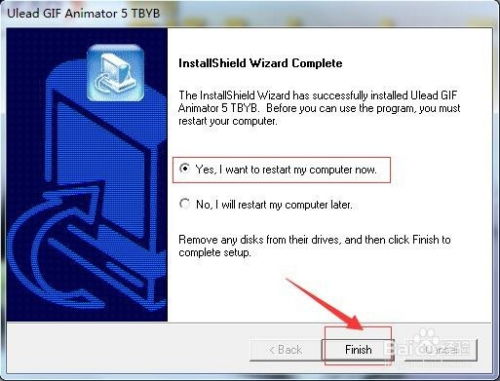 用Ulead GIF Animator 5轻松为GIF图片添加个性化水印资讯攻略10-26
用Ulead GIF Animator 5轻松为GIF图片添加个性化水印资讯攻略10-26 -
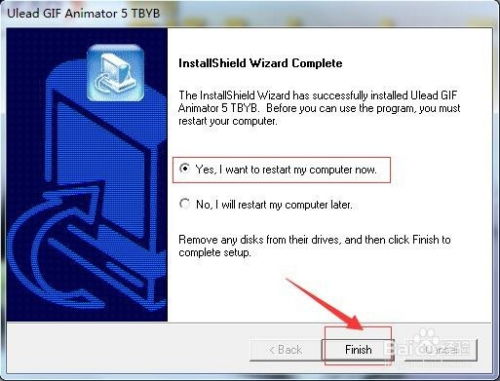 利用Ulead GIF Animator 5为GIF图片添加水印资讯攻略11-30
利用Ulead GIF Animator 5为GIF图片添加水印资讯攻略11-30 -
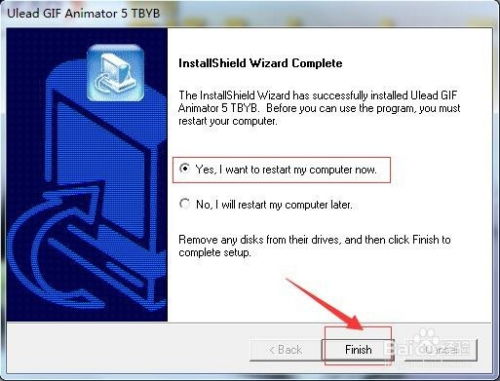 轻松学会!Ulead GIF Animator安装与完美汉化指南资讯攻略11-27
轻松学会!Ulead GIF Animator安装与完美汉化指南资讯攻略11-27 -
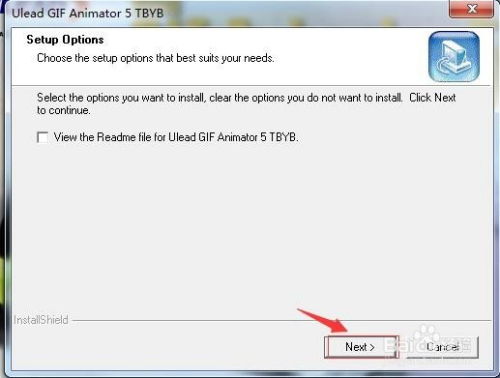 Ulead GIF Animator安装与汉化指南资讯攻略12-07
Ulead GIF Animator安装与汉化指南资讯攻略12-07